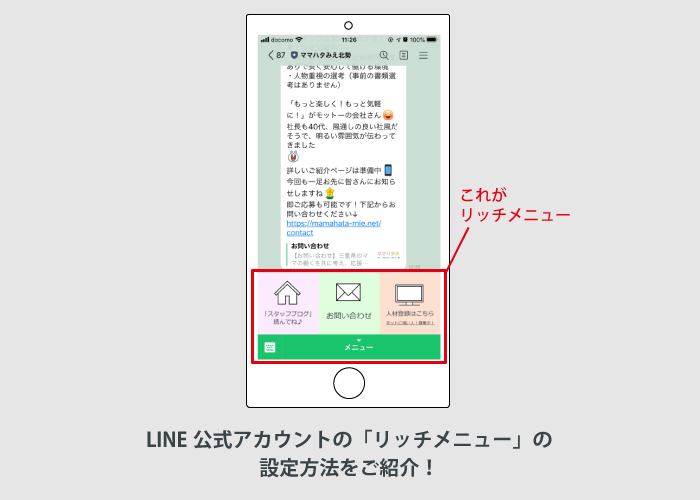
LINE公式アカウントで、トーク画面の下側に表示される固定メニューを見たことはありませんか?
これはLINE公式アカウント独自の機能で「リッチメニュー」といいます。
メッセージのやり取りをしなくても、トークルームを開くと常に表示されるため、ユーザーが求めていると思われる情報を入れ込むことで自社サイトなどへ効果的に誘導することができるため、ぜひ設定して頂きたい機能です!
今回は、この「リッチメニュー」の設定方法をご紹介いたします。
リッチメニュー作成方法
リッチメニューの設定画面は2つあります。
表示設定・・・リッチメニューの管理や表示条件を設定
コンテンツ設定・・・リッチメニューの画像の設定、ボタンを押した時の反応の設定
● 表示設定の方法
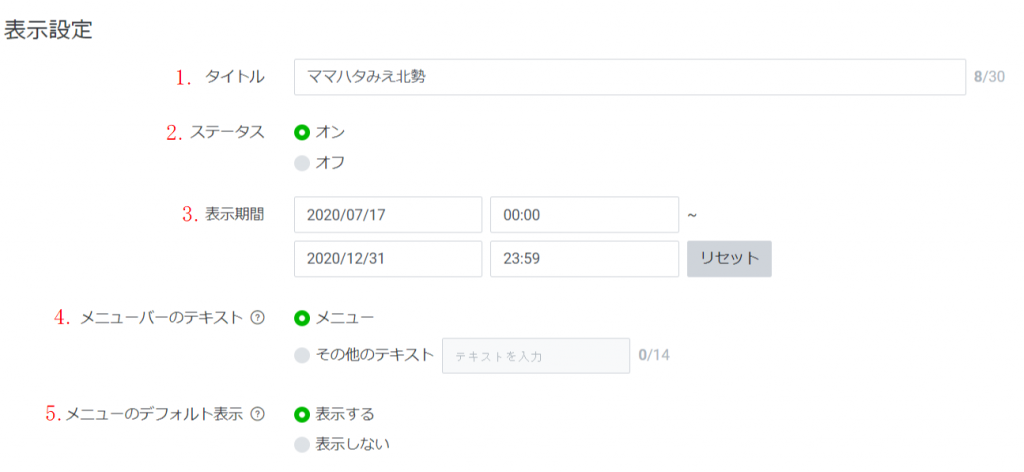
1.タイトル
リッチメニューの管理名を設定します(リッチメニュー一覧に表示されます)。

2.ステータス
リッチメニュー表示の「ON」と「OFF」を設定します。
(有効の場合は「ON」、無効の場合は「OFF」を選択します)
3.表示期間
リッチメニューを表示する期間を指定します。
※表示する期間を決めていない場合でも、期間を指定しておかなければリッチメニューの保存ができないので注意が必要です!表示期間を指定しないと、保存ボタンを押してもリッチメニューが保存できないので注意してください!
※長期間掲載したい場合は、終了年を設定可能な最終年までご指定ください。
4.メニューバーのテキスト
友だちのLINEトーク画面下の領域に表示されるテキストです。
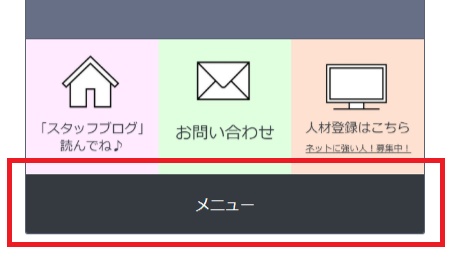
このテキストをタップすることで、リッチメニューの表示/非表示を切り替えることができます(14文字まで記入可能)。
5.メニューのデフォルト表示
リッチメニューを、最初から表示の場合は「表示」を、メニューバーをタップすることで表示する場合は「非表示」を選択します。
これでリッチメニューの「表示の設定」が完了です!
● コンテンツ設定の方法
次はコンテンツ(ボタンの配置やアクション等)の設定です。
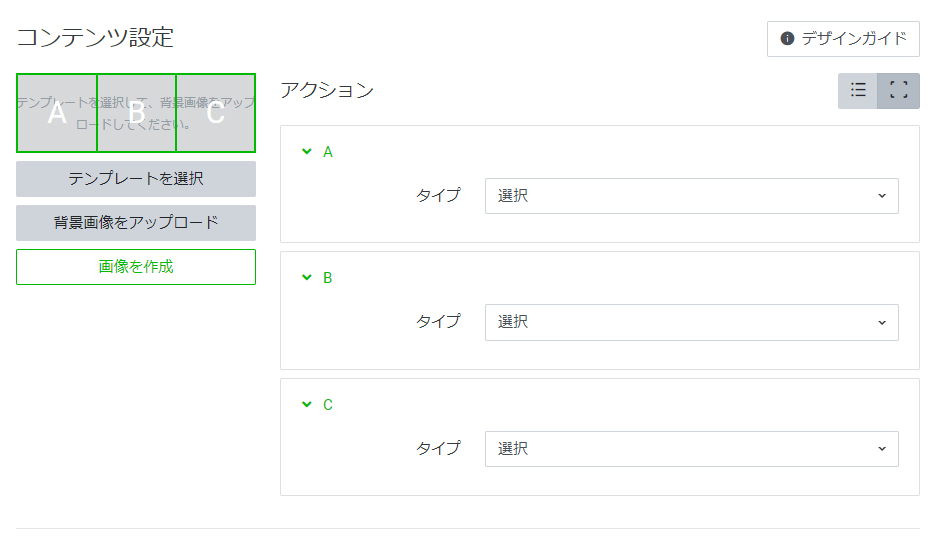
1.テンプレートを選択
テンプレート一覧から設定したいリッチメニューのテンプレートを選びます。
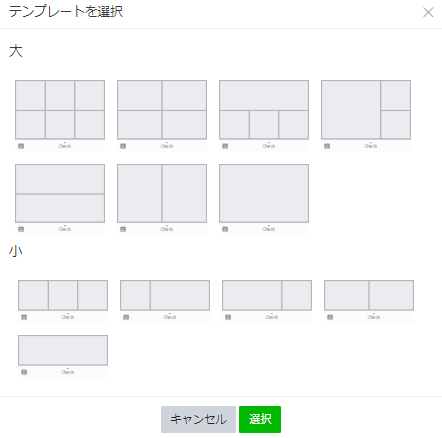
2.リッチメニューボタンの画像アップロード・テキスト追加を行います。
各ボタンに画像、テキストを追加します。
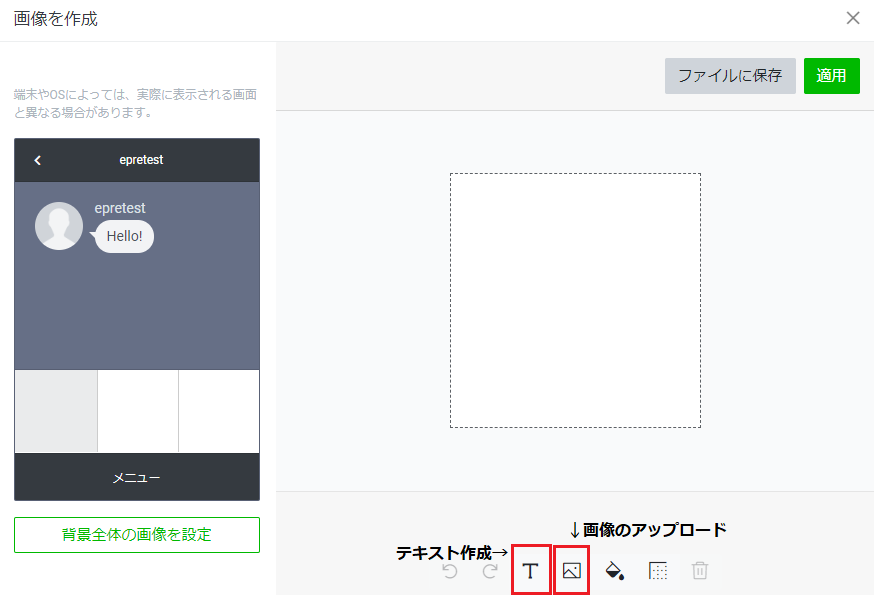
3.アクション(リッチメニューボタンで設定できる項目)
リッチメニューのボタンをタップした際の項目を設定します。
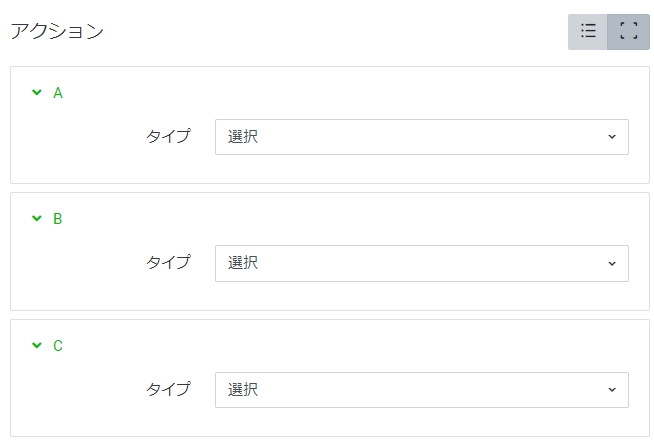
※設定できるアクションの種類
リンク・・・WEBサイトへのURLを設置
クーポン・・・あらかじめ設定しておいたLINE公式アカウントのクーポンを表示
テキスト・・・作成した内容をメッセージとして友だちに発言させることが可能
ショップカード・・・LINE公式アカウントのショップカードを表示させることができます。
これで、リッチメニューの「コンテンツ設定」が完了です!
全ての項目の設定が終わりましたら、「保存」をし、スマートフォンで確認してくださいね!
【設定時の注意点】
リッチメニューではテンプレートのタイルごとに画像を設定するのではなく、1枚の画像を背景としてアップロードする必要があるため、あらかじめ選択するテンプレートのサイズに合わせて画像を調整する必要があります。アップロードできる画像のサイズは以下の6パターンです。
| テンプレート(大) | テンプレート(小) |
| 2,500px × 1,686px | 2,500px × 843px |
| 1,200px × 810px | 1,200px × 405px |
| 800px × 540px | 800px×270px |
リッチメニューを活用しよう!
リッチメニューで「クーポン情報」・「当店人気NO.1商品」・「お問い合わせ」などのメニューを用意しておくと、登録しているユーザーは公式LINEのアカウントを開けば情報を見ることが出来るようになります。
リッチメニューで何を表示しよう…?と悩まれる場合は、「お問い合わせの多い内容」や「ユーザーにおすすめしたい内容」を表示させ、どのボタンのクリックが多いかを見ながら改善し、ユーザーにとって使いやすい、お店にとって効果の出るツールにしていきましょう!
次回は《リッチメニュー作成時の画像編集方法》について詳しくお伝えする予定です!
参考:LINE for Business「マニュアル・リッチメニュー」





